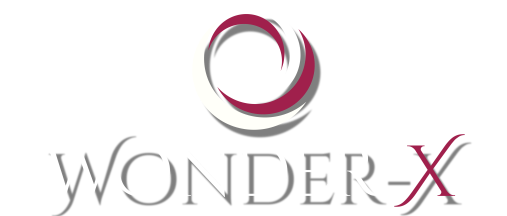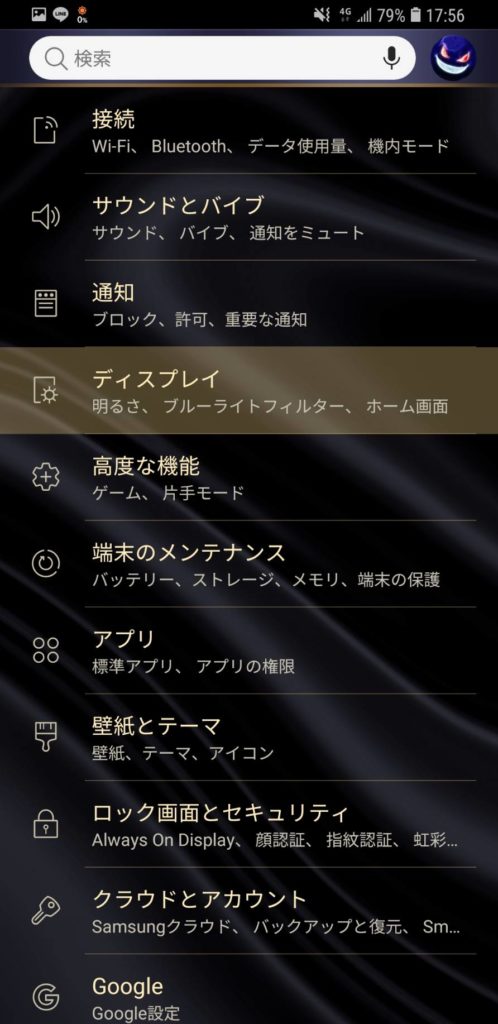Galaxy S9/S9+が購入時に設定されている解像度から上げられることはご存知だろうか。
Galaxy S9シリーズは解像度をWQHD(2960×1440)まで対応しており、そこまで解像度を上げることが出来るのだが、不思議なことにSamsungのGalaxy S9/S9+は初期設定では解像度をフルHD+(2280×1080)に設定している。
これは解像度よりもバッテリーを長持ちさせることをSamsungが優先させているからであると思われる。
しかし対応しているからにはその最高設定で動画や写真を見てみたいよ!と言う人も当然いると思われる。
そこで今回はGalaxy S9で解像度を変更する設定方法について簡単に紹介してみたいと思う。
「Android 9.0 Pie」+「One UI」へとアップデートした「Galaxy」スマホ対応版は以下の記事を御覧いただきたい。基本的には当記事にて紹介する方法と共通。
Galaxy S9/S9+で解像度を変更する方法!
ステップ1:設定アプリを開いて、上から4番目にある【ディスプレイ】項目をタップする
ステップ2:【ディスプレイ】項目をタップしたら画面下の方にある【画面の解像度】という項目をタップする。
ステップ3:【画面の解像度】項目をタップしたらスライドできるトグルがあるので、Galaxy S9の解像度を変更したい解像度にスライドさせる。
綺麗な映像や写真を楽しむためにWQHDに変更したいという人は最初の時点で真ん中にある丸い奴を右にスライドさせよう。
逆に解像度とか良いからとにかくバッテリーを長持ちさせたいんだ!と言う人はHD+がある左の方にスライドさせよう。
トグルをスライドさせ終わったら画面右上の適用ボタンを押して設定変更完了!
この簡単なステップを行うことでGalaxy S9の解像度を変更することが出来る。